本章要點
n 文字樣式的設置
n 單行文本標註
n 多行文本標註
n 特殊字元輸入
n 文本編輯
n 快顯文本
n 調整文本
n 文本屏蔽
n 對齊旋轉加框文本
在繪圖過程中,有時需要給圖形標註一些恰當的文本說明,使圖形更加明白、清楚。從而完整地表達其設計意圖。
本章主要學習如何設置字體與樣式、輸入特殊字元、標註文本、文本編輯等知識,使用戶能熟練地在圖形中加入文本說明。
8.1 文字樣式的設置
在中望CAD 2010中標註的所有文本,都有其文字樣式設置。本節主要講述什麼是字體、文字樣式以及如何設置文字樣式等知識。
8.1.1 字體與文字樣式
字體是由具有相同構造規律的字母或漢字組成的字型檔。例如:英文有Roman、Romantic、Complex、Italic等字體;漢字有宋體、黑體、楷體等字體。中望CAD 2010提供了多種可供定義樣式的字體,包括Windows系統Fonts目錄下的*.ttf字體和中望CAD 2010的Fonts目錄下支持大字體及西文的*.shx字體。
用戶可根據自己需要而定義具有字體、字元大小、傾斜角度、文本方向等特性的文字樣式。在中望CAD 2010繪圖中,所有的標註文本都具有其特定的文字樣式,字元大小由字元高度和字元寬度決定。
8.1.2 設置文字樣式
1.命令格式
命令行:Style/Ddstyle (ST)
菜 單:[格式]→[文字樣式]
Style命令用於設置文字樣式,包括字體、字元高度、字元寬度、傾斜角度、文本方向等參數的設置。
2.操作步驟
執行Style命令后,將出現 “字體樣式”對話框。

圖8-1 “字體樣式”對話框
設置新樣式為仿宋字體,如圖8-1所示,其操作步驟如下:
命令:Style 執行style命令
單擊“當前樣式名”對話框的【新建】按鈕 系統彈出“新文字樣式”對話框
在對話框中輸入“仿宋”,單擊【確定】按鈕 設定新樣式名仿宋並回到主對話框
在文本字體框中選仿宋_GB2312 設定新字體仿宋
在文本度量框中填寫 設定字體的高度、寬度、角度
單擊【應用】按鈕 將新樣式仿宋加入圖形
單擊【確定】按鈕 完成新樣式設置,關閉對話框
讀者可以自行設置其它的文字樣式。圖8-1對話框中各選項的含義和功能介紹如下:
當前樣式名:該區域用於設定樣式名稱,用戶可以從該下拉列表框選擇已定義的樣式或者單擊【新建】按鈕創建新樣式。
新建:用於定義一個新的文字樣式。單擊該按鈕,在彈出的“新文字樣式”對話框的“樣式名稱”編輯框中輸入要創建的新樣式的名稱,然後單擊【確定】按鈕。
重命名:用於更改圖中已定義的某種樣式的名稱。在左邊的下拉列表框中選取需更名的樣式,再單擊【確定】按鈕,在彈出的“重命名文字樣式”對話框的“樣式名稱”編輯框中輸入新樣式名,然後單擊【確定】按鈕即可。
刪除:用於刪除已定義的某樣式。在左邊的下拉列表框選取需要刪除的樣式。然後單擊【刪除】按鍵按鈕,系統將會提示是否刪除該樣式,單擊【確定】按鈕。表示確定刪除,單擊【確定】按鈕表示取消刪除。
文本字體:該區域用於設置當前樣式的字體、字體格式、字體高度。其內容如下:
字體名:該下拉列表框中列出了Windows系統的TrueType(TTF)字體與中望CAD 2010本身所帶的字體。用戶可在此選一種需要的字體作為當前樣式的字體。
字型:該下拉列表框中列出了字體的幾種樣式,比如常規、粗體、斜體等字體。
用戶可任選一種樣式作為當前字型的字體樣式。
大字體:選用該複選框,用戶可使用大字體定義字型。
文本度量:
文本高度:該編輯框用於設置當前字型的字元高度。
寬度因子:該編輯框用於設置了字元的寬度因子,即字元寬度與高度之比。取
值為1表示保持正常字元寬度,大於l表示加寬字元,小於1表示使字元變窄。
傾斜角:該編輯框用於設置文本的傾斜角度。大於0度時,字元向右傾斜;小於0度時,字元向左傾斜。
文本生成:
文本反向印刷:選擇該複選框后,文本將反向顯示。
文本顛倒印刷:選擇該複選框后,文本將顛倒顯示。
文本垂直印刷:選擇該複選框后,字元將以垂直方式顯示字元。True Type字體不能設置為垂直書寫方式。
預覽:該區域用於預覽當前字型的文本效果。
設置完樣式后可以單擊【應用】按鈕將新樣式加入當前圖形。完成樣式設置后,
單擊【確定】按鈕,關閉字體樣式對話框。
3.注意@
1)中望CAD 2010圖形中所有的文本都有其對應的文字樣式。系統預設樣式為Standard樣式,用戶需預先設定文本的樣式,並將其指定為當前使用樣式,系統才能將文字按用戶指定的文字樣式寫入字形中。
2)更名(Rename)和刪除(Delete)選項對Standard樣式無效。圖形中已使用樣式不能被刪除。
3)對於每種文字樣式而言,其字體及文本格式都是唯一的,即所有採用該樣式的文本都具有統一的字體和文本格式。如果想在一幅圖形中使用不同的字體設置,則必須定義不同的文字樣式。對於同一字體,可將其字元高度、寬度因子、傾斜角度等文本特徵設置為不同,從而定義成不同的字型。
4)可用Change或Ddmodify命令改變選定文本的字型、字體、字高、字寬、文本效果等設置,也可選中要修改的文本后單擊滑鼠右鍵,在彈出的快捷菜單中選擇屬性設置,改變文本的相關參數。
8.2 單行文本標註
1.命令格式
命令行:Text
菜 單:[繪圖]→[文字]→[單行文字]
工具欄:[文字]→[單行文字] 
Text可為圖形標註一行或幾行文本,每一行文本作為一個實體。該命令同時設置文本的當前樣式、旋轉角度(Rotate)、對齊方式(Justify)和字高(Resize)等。
2.操作步驟
用Text命令在圖8-2中標註文本,採用8.1.2節設置新字體的方法,中文採用仿宋字型,其操作步驟如下:
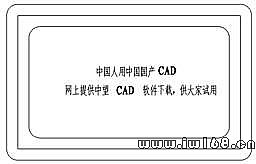
圖8-2 用Text命令標註文本
命令: Text 執行Text命令
文字: 對正(J)/樣式(S)/ <起點>:s 選擇樣式選項
? 列出有效的樣式/<文字樣式>
文字: 樣式(S)/對齊(A)/擬合(F)/中心(C)/中間(M)/右邊(R)/調整(J)/<起點>:J
輸入J 選擇調整選項
文字: 樣式(S)/對齊(A)/擬合(F)/中心(C)/中間(M)/右邊(R)/左中(TL)/頂部中心 (TC)/右中(TR)/左中ML)/中心(MC)/右中(MR)/左下(BL)/底部中心(BC)/右下(BR)/<起點>:MC
輸入MC 選擇MC(中心)對齊方式
文字中心點:
拾取文字中心點 設置文本中心點與拾取中心對齊
文字旋轉角度 <180>:0 設置文字旋轉角度為0°
文字:中國人用中國國產CAD…… 輸入標註文本
命令: 按回車鍵結束文本輸入
以上各項提示的含義和功能說明如下:
樣式(S):此選項用於指定文字樣式,即文字字元的外觀。執行選項后,系統出現提示信息“? 列出有效的樣式/<文字樣式>
擬合(F):標註文本在指定的文本基線的起點和終點之間保持字元高度不變,通過調整字元的寬度因子來匹配對齊。
對齊(A):標註文本在用戶的文本基線的起點和終點之間保持字元寬度因子不變,通過調整字元的高度來匹配對齊。
中心(C):標註文本中點與指定點對齊。
中間(M):標註文本的文本中心和高度中心與指定點對齊。
右邊(R):在圖形中指定的點與文本基線的右端對齊。
左上(TL):在圖形中指定的點與標註文本頂部左端點對齊。
中上(TC):在圖形中指定的點與標註文本頂部中點對齊。
右上(TR):在圖形中指定的點與標註文本頂部右端點對齊。
左中(ML):在圖形中指定的點與標註文本左端中間點對齊。
正中(MC):在圖形中指定的點與標註文本中部中心點對齊。
右中(MR):在圖形中指定的點與標註文本右端中間點對齊。
左下(BL):在圖形中指定的點與標註文本底部左端點對齊。
中下(BC):在圖形中指定的點與字元串底部中點對齊。
右下(BR):在圖形中指定的點與字元串底部右端點對齊。
ML、MC、MR三種對齊方式中所指的中點均是文本大寫字母高度的中點,即文本基線到文本頂端距離的中點;Middle所指的文本中點是文本的總高度(包括如j、y等字元的下沉部分)的中點,即文本底端到文本頂端距離的中點,如圖8-3所示。如果文本串中不含j、y等下沉字母,則文本底端線與文本基線重合,MC與Middle相同。
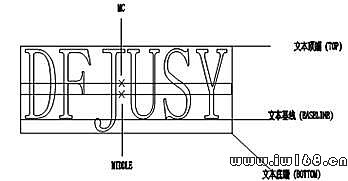
圖8-3 文本底端到文本頂端距離的中點
3. 注意@
1)在“? 列出有效的樣式/<文字樣式>
2)用戶在輸入一段文本並退出Text命令后,若再次進入該命令(無論中間是否進行了其它命令操作)將繼續前面的文字標註工作,上一個Text命令中最後輸入的文本將呈高亮顯示,且字高、角度等文本特性將沿用上次的設定。
8.3 多行文本標註
1.命令格式
命令行:Mtext(MT、T)
菜 單:[繪圖]→[文字]→[多行文字]
工具欄:[繪圖]→[多行文字] 
MTEXT 可在繪圖區域用戶指定的文本邊界框內輸入文字內容,並將其視為一個實體。此文本邊界框定義了段落的寬度和段落在圖形中的位置。
2.操作步驟
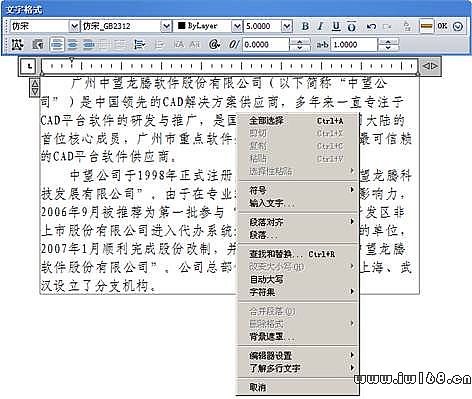
圖8-4 多行文字編輯對話框及右鍵菜單
在繪圖區標註一段文本,結果如圖8-4所示,其操作步驟如下:
命令: Mtext 執行Mtext命令
多行文字: 字塊第一點:在屏幕上拾取一點 選擇段落文本邊界框的第一角點
對齊方式(J)/旋轉(R)/樣式(S)/字高(H)/方向(D)/字寬(W)/<字塊對角點>:s
輸入S 重新設定樣式
字型(或 '?')
對齊方式(J)/旋轉(R)/樣式(S)/字高(H)/方向(D)/字寬(W)/<字塊對角點>:
拾取另一點
選擇字塊對角點,彈出對話框輸入漢字“廣州中望龍騰……” (此處略)。
單擊【OK】按鈕結束文本輸入。
中望CAD2010實現了多行文字的“所見即所得”效果。也就是說在編輯對話框中看到顯示效果與圖形中文字的實際效果完全一致,並支持在編輯過程中使用滑鼠中鍵進行縮放和平移。
由以往的多行文字編輯器改造為在位文字編輯器,對文字編輯器的界面進行了重新部署。新的在位文字編輯器包括三個部分:文字格式工具欄、菜單選項和文字格式選項欄。增強了對多行文字的編輯功能,比如上劃線、標尺、段落對齊、段落設置等。
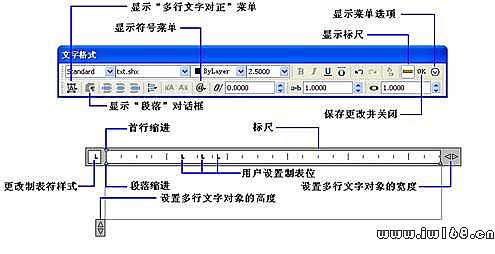
圖8-5 多行文字編輯對話框
對話框中部分按鈕和設置的簡單說明如圖8-5所示。其他主要選項的含義和功能說明如下:
樣式:為多行文字對象選擇文字樣式。
字體:用戶可以從該下拉列表框中任選一種字體修改選定文字或為新輸入的文字指定字體。
顏色:用戶可從顏色列表中為文字任意選擇一種顏色,也可指定BYLAYER或 BYBLOCK的顏色,使之與所在圖層或所在塊相關聯。或在顏色列表中選擇“其他顏色”開啟“選擇顏色”對話框,選擇顏色列表中沒有的顏色。
字高:設置當前字體高度。可在下拉列表框中選取,也可直接輸入。
 【B】【I】【U】【 ̄】 加黑/傾斜/加下劃線/加上劃線:三個開關按鈕用於設置當前標註文本是否加黑、傾斜、加下劃線、加上劃線。
【B】【I】【U】【 ̄】 加黑/傾斜/加下劃線/加上劃線:三個開關按鈕用於設置當前標註文本是否加黑、傾斜、加下劃線、加上劃線。
撤消:該按鈕用於撤消上一步操作。
重做:該按鈕用於重做上一步操作。
 (堆疊):該按鈕用於設置文本的重疊方式。只有在文本中含有“/”、“^”、“#”三種分隔符號,且含這三種符號的文本被選定時,該按鈕才被執行。
(堆疊):該按鈕用於設置文本的重疊方式。只有在文本中含有“/”、“^”、“#”三種分隔符號,且含這三種符號的文本被選定時,該按鈕才被執行。
在文字輸入窗口中右擊滑鼠,將彈出一個快捷菜單,利用它可以對多行文本進行更多的設置。利用它可以對多行文本進行更多的設置,如圖8-4所示。
該快捷菜單中的各命令意義如下:
全部選擇:選擇“在位文字編輯器”文本區域中包含的所有文字對象。
選擇性粘貼:粘貼時可以會清除某些格式。用戶可以根據需要,將粘貼的內容做出相應的格式清除,以達到其期望的結果。
無字元格式粘貼:清除粘貼文本的字元格式,僅粘貼字元內容和段落格式,無字體顏色, 字體大小, 粗體, 斜體,上下劃線等格式。
無段落格式粘貼:清除粘貼文本的段落格式,僅粘貼字元內容和字元格式,無製表位, 對齊方式, 段落行距, 段落間距, 左右縮進,懸挂等段落格式。
無任何格式粘貼:粘貼進來的內容只包含可見文本,既無字元格式也無段落格式。
符號:選擇該命令中的子命令,可以在標註文字時輸入一些特殊的字元,例如“Ø”、“°”等。
輸入文字:選擇該命令,可以打開“選擇文件”對話框,利用該對話框可以導入在其它文本編輯中創建的文字。
段落對齊:設置多行文字對象的對齊方式。
段落:設置段落的格式。
查找和替換:在當前多行文字編輯器中的文字中搜索指定的文字欄位並用新文字替換。但要注意的是,替換的只是文字內容,字元格式和文字特性不變。
改變大小寫:改變選定文字的大小寫。可以選擇“大寫”和“小寫”。
自動大寫:設置即將輸入的文字全部為大寫。該設置對已存在的文字沒有影響。
字符集:字符集中列出了平台所支持的各種語言版本。用戶可根據實際需要,為選取的文字指定語言版本。
合併段落:選擇該命令,可以合併多個段落。
刪除格式:選擇該命令,可以刪除文字中應用的格式,例如:加粗、傾斜等。
背景遮罩:打開“背景遮罩”對話框。為多行文字對象設置不透明背景。
堆疊/非堆疊:為選定的文字創建堆疊,或取消包含堆疊字元文字的堆疊。此菜單項只在選定可堆疊或已堆疊的文字時才顯示。
堆疊特性:打開“堆疊特性”對話框。編輯堆疊文字、堆疊類型、對齊方式和大小。此菜單項只在選定已堆疊的文字時才顯示。
編輯器設置:顯示“文字格式”工具欄的選項列表。
始終顯示為 WYSIWYG (所見即所得):控制在位文字編輯器及其中文字的顯示。
顯示工具欄:控制“文字格式”工具欄的顯示。要恢復工具欄的顯示,請在“在位文字編輯器”的文本區域中點擊滑鼠右鍵,並依次單擊“編輯器設置”->“顯示工具欄”。
顯示選項:控制“文字格式”工具欄下的“文字格式”選項欄的顯示。選項欄的顯示是基於“文字格式”工具欄的。
顯示標尺:控制標尺的顯示。
不透明背景:設置編輯框背景為不透明,背景色與界面視圖中背景色相近,用來遮擋住編輯器背後的實體。默認情況下,編輯器是透明的。
注意 選中“始終顯示為 WYSIWYG”項時,此菜單項才會顯示。
彈出切換文字樣式提示:當更改文字樣式時,控制是否顯示應用提示對話框。
彈出退出文字編輯提示:當退出在位文字編輯器時,控制是否顯示保存提示的對話框。
了解多行文字:顯示在位文字編輯器的幫助菜單,包含多行文字功能概述。
取消:關閉“在位文字編輯器”,取消多行文字的創建或修改。
3.注意@
1)Mtext命令與Text命令有所不同,Mtext輸入的多行段落文本是作為一個實體,只能對其進行整體選擇、編輯;Text命令也可以輸入多行文本,但每一行文本單獨作為一個實體,可以分別對每一行進行選擇、編輯。Mtext命令標註的文本可以忽略字型的設置,只要用戶在文本標籤頁中選擇了某種字體,那麼不管當前的字型設置採用何種字體,標註文本都將採用用戶選擇的字體。
2)用戶若要修改已標註的Mtext文本,可選取該文本后,單擊滑鼠右鍵,在彈出的快捷菜單中選“參數”項,即彈出“對象屬性”對話框進行文本修改。
3)輸入文本的過程中,可對單個或多個字元進行不同的字體、高度、加粗、傾斜、下劃線、上劃線等設置,這點與字處理軟體相同。其操作方法是:按住並拖動滑鼠左鍵,選中要編輯的文本,然後再設置相應選項。
8.4 特殊字元輸入
1.功能描述
在標註文本時,常常需要輸入一些特殊字元,如上劃線、下劃線、直徑、度數、公差符號和百分比符號等。多行文字可以用上/下劃線按鈕及右鍵菜單中的“符號”菜單來實現。針對單行文字(Text),中望CAD 2010提供了一些帶兩個百分號(%%)的控制代碼來生成這些特殊符號。表8-1列出了一些特殊字元的控制代碼及其含義。
2.特殊字元說明
表8-1 特殊字元的輸入及其含義
特殊字元 | 代碼輸入 | 說明 |
± | %%P | 公差符號 |
— | %%O | 上劃線 |
? | %%U | 下劃線 |
% | %%% | 百分比符號 |
Φ | %%C | 直徑符號 |
° | %%D | 角度 |
| %%nnn | nnn為ASCII碼 |
3.操作步驟
用Text命令輸入幾行包含特殊字元的文本,如圖8-6所示,其操作步驟如下:
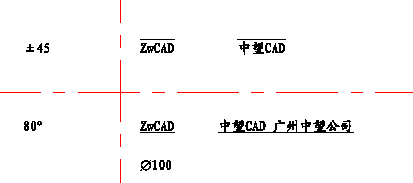
圖8-6 用Text命令輸入特殊字元的文本
命令:Text 執行text命令
文字: 對正(J)/樣式(S)/<起點>: S 選擇更改文字樣式
? 列出有效的樣式/<文字樣式> <仿宋>: 選用仿宋字型
文字: 對正(J)/樣式(S)/<起點>: 在屏幕上拾取一點來確定文字起點
字高 <11 3152="">: 10 設置文字大小
文字旋轉角度 <0>: 回車接受默認不旋轉
文字:%%p45 輸入文本
輸入文本
命令:Text 執行text命令
文字: 對正(J)/樣式(S)/<起點>: 確定文字起點
字高 <10>: 回車接受默認字高
文字旋轉角度 <0>: 回車接受默認不旋轉
文字:80%%d 輸入文本
同樣方法,在提示“文字:”后,分別輸入:
%%oZwCAD%%o
%%o中望CAD%%o
%%uZwCAD%%u
%%u中望CAD 廣州中望公司%%u
%%c100
即可如圖8-6所示的特殊字元的文本。
4. 注意@
1)如果輸入的“%%”后如無控制字元(如c、p、d)或數字,系統將視其為無定義,並刪除“%%”及後面的所有字元;如果用戶只輸入一個“%”,則此“%”將作為一個字元標註於圖形中。
2)上下劃線是開關控制,輸入一個%%O(%%u)開始上(下)劃線,再次輸入此代碼則結束,如果一行文本中只有一個劃線代碼,則自動將行尾作為劃線結束處。
5.其餘特殊字元代碼輸入
%%36 contentnbsp;
%%37 %
%%38 &
%%39 ‘ 單引號
%%40 ( 左括弧
%%41 ) 右括弧
%%42 * 乘號
%%43 + 加號
%%44 , 逗號
%%45 - 減號
%%46 。 句號
%%47 / 除號
%%48~57 數字0~9
%%58 : 冒號
%%59 ; 分號
%%60 < 小於號
%%61 = 等於號
%%62 > 大於號
%%63 ? 問號
%%64 @
%%65~90 A~Z 大寫26個字母
%%91 [
%%92 \ 反斜杠
%%93 ]
%%94 ^
%%95 _
%%96 ‘ 單引號
%%97~122 a~z 小寫26個字母
%%123 { 左大括弧
%%124 |
%%125 } 右大括弧 %%126 ~
8.5 文本編輯
1.命令格式
命令行:Ddedit (ED)
工具欄:[文字]→[編輯文字] 
Ddedit命令可以編輯修改標註文本的內容,如增減或替換Text文本中的字元、編輯Mtext文本或屬性定義。
2.操作步驟
用Ddedit命令將圖8-7所示text命令標註的字加上“讓設計的感覺更好”,其操作步驟如下:
命令: Ddedit 執行Ddedit命令
選取修改對象: 選取要編輯的文本
選取文本后,該單行文字自動進入編輯狀態,單行文字在中望CAD2010也支持“所見即所得”。如圖8-7。

圖8-7 編輯文字
用滑鼠選在字元串“中望CAD 中國人自己的CAD”的後面,然後輸入“讓設計的感覺更好”,然後回車或滑鼠點擊其他地方,即可完成修改。如圖8-8

圖8-8 輸入文字
3 注意@
1)用戶可以雙擊一個要修改的文本實體,然後直接對標註文本進行修改。也可以在選擇后單擊滑鼠右鍵,在彈出的快捷菜單中選擇“編輯”。
2)中望CAD完善多行文字對多國語言輸入的支持。對於跨語種協同設計的圖紙,圖中的文字對象可以分別以多種語言同時顯示,極大方便了圖紙在不同國家之間順暢交互。中望CAD2010改進了操作界面,界面更友好與美觀。
8.6 快顯文本
1.命令格式
命令行:Qtext
Qtext命令可設置文本快速顯示,當圖形中採用了大量的複雜構造文字時會降低Zoom、Redraw等命令的速度,Qtext命令可採用外輪廓線框來表示一串字元,對字元本身不與顯示,這樣就可以大大提高圖形的重新生成速度。
2.操作步驟
將文本快顯方式打開,然後重新顯示圖8-9(a)所示的文本,結果如圖8-9(b)所示,其操作步驟如下:
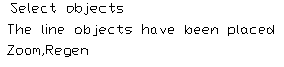
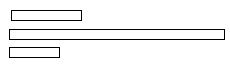
(a) (b)
圖8-9文本快顯方式
命令:Qtext 執行qtext命令
QTEXTMODE已經關閉:打開(ON)/切換(T)/<關閉>:ON 文本快顯打開
命令:regen 圖形重新生成
3. 注意@
1)繪圖時,可用簡體字型輸入全部文本,待最後出圖時,再用複雜的字體替換,這樣可加快縮放(Zoom)、重畫(Redraw)及重生成(Regen)的速度。
2)在標註文本時可以採用Qtext命令來實現文本快顯,在列印文件時應該將文本快顯設置關掉,否則列印出的文本將是一些外輪廓框線。
8.7 調整文本
1.命令格式
命令行:Textfit
菜 單:[ET擴展工具]→[文本工具]→[調整文本]
工具欄:[文本工具]→[調整文本] 
Textfit命令可使Text文本在字高不變的情況下,通過調整寬度,在指定的兩點間自動匹配對齊。對於那些需要將文字限制在某個範圍內的註釋可採用該命令編輯。
2.操作步驟
用Textfit命令將圖8-10(a)所示文本移動並壓縮至與橢圓匹配,結果如圖8-10(b)所示。其操作步驟如下:

(a) (b)
圖8-10 用Textfit命令將文本調整與橢圓匹配
命令: Textfit 執行textfit命令
請選擇要編輯的文字:點取圖(a)中的文本 選取要編輯的文本
請輸入文字長度或選擇終點:滑鼠點取或直接輸入數字
3. 注意@
1)文本的拉伸或壓縮只能在水平方向進行。如果指定對齊的兩點不在同一水平線上,系統會自動測量兩點間的距離,並以此距離在水平方向上進行自動匹配文本終點。
2)該命令只對Text文本有效。
8.8 文本屏蔽
1.命令格式
命令行:Textmask
菜 單:[ET擴展工具]→[文本工具]→[文本屏蔽]
工具欄:[文本工具]→[文本屏蔽] 
Textmask命令可在Text或Mtext命令標註的文本後面放置一個遮罩,該遮罩將遮擋其後面的實體,而位於遮罩前的文本將保留顯示。採用遮罩,實體與文本重疊相交的地方,實體部分將被遮擋,從而使文本內容容易觀察,使圖紙看起來清楚而不雜亂。
2.操作步驟
用Textmask命令將圖8-11(a)中與“Textmask”重疊的部分圖形用於屏蔽擋住,如果如圖8-11(b)所示。其操作步驟如下:

(a) (b)
圖8-11 圖形被屏蔽擋住
命令: Textmask 執行textmask命令
選擇要屏蔽的文本對象或 [屏蔽類型[M]/偏移因子[O]]:M
修改屏蔽類型
指定屏蔽使用的實體類型 [Wipeout/3dface/Solid]
選擇solid的屏蔽類型
彈出索引顏色對話框 選擇7洋紅顏色
選擇要屏蔽的文本對象或 [屏蔽類型[M]/偏移因子[O]]:點取圖(a)文本
選取要屏蔽的文本
以上各項提示的含義和功能說明如下:
屏蔽類型:設置屏蔽方式,其選項如下:
Wipeout:以Wipeout(光柵圖像)屏蔽選定的文本對象。
3dface:以3dface屏蔽選定的文本對象。
Solid:用指定背景顏色的2D SOLID屏蔽文本。
偏移因子:該選項用於設置矩形遮罩相對於標註文本向外的偏移距離。偏離距離通過輸入文本高度的倍數來決定。
3. 注意@
1)文本與其後的屏蔽共同構成一個整體,將一起被移動、複製或刪除。用Explode命令可將帶屏蔽的文本分解成文本和一個矩形框。
2)帶屏蔽的文本仍可用Ddedit命令進行文本編輯,文本編輯更新后仍保持原有屏蔽的形狀和大小。
8.9 解除屏蔽
1.命令格式
命令行:Textunmask
菜 單:[ET擴展工具]→[文本工具]→[解除屏蔽]
Textunmask命令與Textmask命令相反,它將取消文本的屏蔽。
2.操作步驟
用Textunmask將圖8-12(a)文本屏蔽取消,如果如圖(b)所示。操作步驟如下:
命令:Textunmask 執行:Textunmask命令
選擇要移除屏蔽的文本或多行文本對象 提示選取要解除的文本
選擇對象:窗選對象 用窗選方法選擇對象
指定對角點:找到1個 系統提示選擇的對象數
選擇對象: 結束命令結果如圖8-12(b)所示

(a) (b)
圖8-12 文本的屏蔽被取消
8.10 對齊文本
命令行:Tjust
菜 單:[ET擴展工具]→[文本工具]→[對齊方式]
用來快速更改文字的對齊。
8.11 旋轉文本
1.命令格式
命令行:Torient
菜 單:[ET擴展工具]→[文本工具]→[旋轉文本]
用來快速旋轉文字。
2.操作步驟
將圖8-13(a)所示文字,轉換成如圖(b)所示。其操作步驟如下:
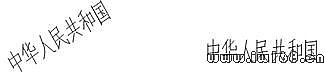
(a) (b)
圖8-13 旋轉文本效果
命令:Torient 執行torient命令
選擇對象:點選文字 選擇欲旋轉的文本
選擇集當中的對象: 1 提示選中的對象數
新的絕對旋轉角度<最可讀>:0 輸入絕對旋轉角度
一個對象被修改.. 回車后結果如圖(b)
8.12 文本外框
1.命令格式
命令行:Tcircle
菜 單:[ET擴展工具]→[文本工具]→[文本外框]
以圓、矩形或圓槽來快速畫出文本外框(圈字圖形)。
2.操作步驟
將圖8-14所示文字,用圓和雙頭圓弧作為文字外框。其操作步驟如下:
命令: Tcircle 執行tcircle命令
選擇對象:點選文字 選擇欲加外框的文本
選擇集當中的對象: 1 提示選中的對象數
輸入偏移距離伸縮因子<0 35="">:0.2 輸入偏移距離伸縮因子
選擇包圍文本的對象[圓(C)/圓槽(S) 選擇包圍文本的外框
/矩形(R)] <圓槽(S)>:c.
用固定或可變尺寸創建circles[固定 選擇可變尺寸創建circles回車
(C)/可變(V)]<可變(V)>: 后結果如圖8-14左下圖
命令: Tcircle 執行tcircle命令
選擇對象:點選文字 選擇欲加外框的文本
選擇集當中的對象: 1 提示選中的對象數
輸入偏移距離伸縮因子<0 35="">:0.2 輸入偏移距離伸縮因子
選擇包圍文本的對象[圓(C)/圓槽(S) 選擇包圍文本的外框
/矩形(R)] <圓槽(S)>:s
用固定或可變尺寸創建slots[固定 選擇可變尺寸創建slots回車后
(C)/可變(V)]<可變(V)>: 結果如圖8-14右上圖
同理,選矩形(R)項 結果如圖8-14右下圖

圖8-14 用圓、圓槽、矩形作文字外框
8.13 自動編號
1.命令格式
命令行:Tcount
菜 單:[ET擴展工具]→[文本工具]→[自動編號]
選擇幾行文字后,再為字前或字后自動加註指定增量值的數字。
2.操作步驟
執行Tcount命令,系統提示選擇對象,確定選擇對象的方式並指定起始編號和增量(如圖8-16中:1,1或1,2),然後,選擇在文本中放置編號的方式,圖8-15為選擇的幾行文字,圖8-16為執行Tcount命令后的三种放置編號的方式。
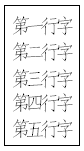
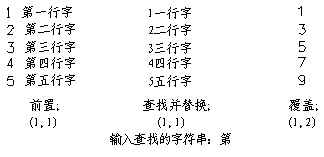
圖8-15 選擇幾行文字 圖8-16 自動編號的方式
8.14 文本形態
1命令格式
命令行:Tcase
菜 單:[ET擴展工具]→[文本工具]→[文本形態]
改變字的大小寫功能。
2.操作步驟
執行Tcase命令,系統提示選擇對象,確定對象后將出現如圖8-17所示“改變文本”對話框。在該對話框中選擇需要的選項,單擊【確定】按鈕,退出對話框結束命令,結果如圖8-18所示。
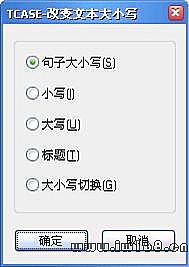
圖8-17 “改變文本”對話框
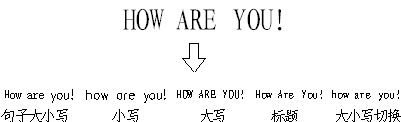
圖8-18 改變文本的結果
8.15弧形文字
1命令格式
命令行:Arctext
菜 單:[ET擴展工具]→[文本工具]→[弧形文本]
工具欄:[文本工具]→[弧形對齊文本] 
弧形文字主要是針對鐘錶、廣告設計等行業而開發出的弧形文字功能。
2. 操作步驟
先執行Arc命令繪製一段弧線,再執行Arctext命令,系統提示選擇對象,確定對象后將出現如圖8-19所示“弧形文字”對話框。

圖8-19 弧形文字對話框
根據之前圖中的弧線,繪製兩端對齊的弧形文字,設置如圖8-20所示。

圖8-20 文字為兩端對齊的弧形文字
所繪的弧形文字在後期編輯中有時還需要調整,可以通過屬性框來調整簡單的屬性,也可以通過弧形文字或相關連的弧線夾點來調整位置。
① 屬性框里的調整
中望CAD為弧形文字創建了單獨的對象類型,並可以直接在屬性框里修改屬性。如:直接修改文本內容,便會自動根據創建弧形文字時的設置調整到最佳位置。
② 夾點調整
選擇弧形文字后,可以看到三個夾點,左右兩個夾點,可以分別調整左右兩端的邊界,而中間的夾點則可以調整弧形文字的曲率半徑。如調整了右端點往左,曲率半徑變化。
此外,弧形文字與弧線之間存在關聯性,可以直接拖動弧線兩端夾點來調整,弧形文字將自動根據創建時的屬性調整到最佳位置。圖8-21為原來的弧形文字,調整后如圖8-22所示。

圖8-21 原來的弧形文字

圖8-22 調整后的弧形文字
如圖8-19所示“弧形文字”對話框清楚地展示了它的豐富功能。各選項介紹如下:
文字特性區:在對話框的第一行提供設置弧形文字的特性。包括文字樣式、字體選擇及文字顏色。點擊文字新式後面的下拉框,顯示當前圖所有文字樣式,可直接選擇;也可以直接選擇字體及相應顏色。中望率先支持的真彩色系統,在這裡同樣可以選擇。
文字輸入區:在這裡可以輸入想創建的文字內容。
對齊方式:提供了“左”、“右”、“兩端”、“中心”四種對齊方案,配合[位置]、[方向]、[偏離]設置可以輕鬆指定弧形文字位置。
位置:指定文字顯示在弧的凸面或凹面。
方向:提供兩種方向供選擇。分別為“向里”、“向外”。
字樣:提供複選框的方式,可設置文字的“加粗”、“傾斜”、“下劃線”及“文字反向”效果。
屬性:指定弧形文字的“字高”、“寬度比例”、“文字間距”等屬性。
偏離:指定文字偏離弧線、左端點或右端點的距離。
這裡需要注意一下,“屬性”、“偏離”與“對齊方式”存在著互相制約關係。如:當對齊為兩端時,弧形文字可自動根據當前弧線長度來調整文字間距,故此時“文字間距”選項是不可設置的。同理類推。
本章小結
1.本章介紹了中望CAD中標註文字和編輯文字的方法,以及字體設置、文本標註,特殊字元輸入等。對於文本工具中的文本調整和文本對齊等,也可用其它的辦法來解決,比如採用夾點就可十分方便地完成。
2.中望CAD 2010文本標註功能比以前版本更為強大。通過學習本章的內容,用戶應當能熟練地標註各種樣式、各種內容的文本,完善自己的圖紙。建議用戶應牢記並熟練掌握Text、Mtext、Style、Ddedit等命令。
3.初學者常碰到的一個問題是寫出的字是亂字元。在CAD中,用文字輸入命令寫文字,尤其是書寫漢字時,在命令行輸入並顯示的是漢字,但在圖形屏幕上顯示的卻是亂碼或?號有學生問老師:我怎麼寫的是韓文(看上去象韓文)。
寫字有兩個要素:輸入法和字型檔。沒有相應的字型檔支持就會出現上述問題。
我們來分析一下:如果使用文字的默認樣式Standard,從格式下拉菜單中單擊文字樣式,從文字樣式對話框中可以看到:該樣式使用的字體文件是Txt.shx。這是一個西文字型檔,而在下面的大字體項又是None,所示寫出的字只能顯示成亂碼。
這時,只要大字體項選一種字體,比如HZTXT.SHX,就能正確顯示出漢字了。
還有一種常見的情況是,在別人的中望CAD上打開時是漢字,而在我的中望CAD下打開就成了亂字元,原因也是別人使用的字型文件在你的中望CAD下沒有。
4.在中望CAD軟體中,可以利用的字型檔有兩類。一類是存放在CAD目錄下的Fonts中,字型檔的後綴名為shx,這一類是CAD的專有字型檔,英語字母和漢字分屬於不同的字型檔。第二類是存放在WINNT或WINXP等(看系統採用何種操作系統)的目錄下的Fonts中,字型檔的後綴名為ttf,這一類是windows系統的通用字型檔,除了CAD以外,其他,如Word、Excel等軟體,也都是採用的這個字型檔。其中,漢字字型檔都已包含了英文字母。
我們在CAD中定義字體時,兩種字型檔都可以採用,但它們分別有各自的特點,我們要區別使用。第一類後綴名為shx的字型檔,這一類字型檔最大的特點就在於佔用系統資源少。因此,一般情況下,我都推薦使用這類字型檔。
5. 有關字體文件問題,下面簡單介紹部分字體:
國標字型檔的典型字體
Gbcbig.shx 中文大字體
Gbenor.shx 西方字體
Gbeitc.shx 西文斜字體
常用的SHX字體:
Txt:標準的CAD文字字體。這種字體可以通過很少的矢量來描述,它是一種簡單的字體,因此繪製起來速度很快,Txt字體文件為Txt.shx,這個字體文件很小,只有10K。
Monotxt:等寬的txt字體。在這種字體中,除了分配給每個字元的空間大小相同(等寬)以外,其他所有的特徵都與Txt字體相同。因此,這種字體尤其適合於書寫明細表或在表格中需要垂直書寫文字的場合。
Romans:這種字體是由許多短線段繪製的Roman字體的簡體(單筆劃繪製,沒有襯線)。該字體可以產生比Txt字體看上去更為單薄的字元。
Romand:這種字體與Romans字體相似,但它是使用雙筆劃定義的。該字體能產生更粗、顏色更深的字元,特別適用於高解析度的印表機(如激光印表機)上使用。
Romanc:這種字體是Roman 字體的繁體(雙筆劃,有襯線)。
Romant:這種字體是與Romanc字體類似的三筆劃的Roman字體(三筆劃,有襯線)。
其它還有不少的字體,字體選擇範圍廣,網上也可下載不少字體文件。
6.如果選擇了前面有@符號的字體,那是橫放的字,也就是轉了90°。一般工程圖上常用長仿宋字,很少用行楷等,一個Htxk.shx就有4M多,說明漢字字體比較大。
7.原來用其他CAD畫的圖紙在中望打開后,裡面的文字出現亂碼,可以從工具→選項對話框→文件選項頁中,將字體文件搜索路徑裡面添加相應的字體文件路徑。
8.CAD中找不到的原文字體的解決辦法:選擇要替換的字型檔文件(如hztxt.shx ),將其改為將被替換的字型檔名。舉例:打開一個CAD文件,提示未找到字體hzst,讀者想用hztxt.shx替換它,那麼讀者在“為文字指定字體”的對話框中選擇HZTXT.SHX,如果列表中沒有找到。那可以點擊【瀏覽】去找CAD字體文件夾(fonts)把裡面的就可以了。或者把HZTXT.SHX複製一份,重新命名為hzst.shx,然後在把hzst.shx放到fonts文件夾裡面,再重新打開此圖也可以。這樣以後如果你打開的文件包含hzst這種你電腦里沒有的字體,就再也不會不停的要你找字體替換了。
9.作為以設計工作為主的工程師,如果在一幅工程圖上輸入大量漢字(比如技術要求等)實在有點勉為其難,這時亦可請其他人先將技術要求錄入到一個文本文件中,編輯修改也容易,到時再由工程技術人員插入到工程圖中,這樣可大大提高效率。
練習
1.填空題
(1) 在中望CAD 2010中,標註文本有兩種方式:一種方式是 ,即啟動命令后每次只能輸入一行文本,不會自動換行輸入:而另一種是 ,一次可以輸入多行文本。
(2) 標註文本之前,需要先給文本字體定義一種樣式,字體的樣式包括所用的 的 、字體大小、 等參數。
2.根據工作試設置幾種新的文字樣式。寫出如下的字體。

3.製作如圖所示的文本,並進行文本複製、旋轉、加框等操作。
4.輸入各種特殊字元。
5.解決寫出的字是亂字元的問題。